Πώς να ενεργοποιήσετε τον έλεγχο ταυτότητας δύο παραγόντων για το iCloud στο iOS
Με την τελευταία έκδοση του iOS, η Apple(Apple) έχει ενεργοποιήσει μια νέα δυνατότητα που ονομάζεται Έλεγχος ταυτότητας δύο παραγόντων(Factor Authentication) . Προηγουμένως είχαν ενεργοποιήσει μια δυνατότητα που ονομάζεται Επαλήθευση σε δύο βήματα(Two-Step Verification) , αλλά δεν είναι τόσο ισχυρή ή τόσο ασφαλής όσο η νέα μέθοδος ελέγχου ταυτότητας.
Για να χρησιμοποιήσετε τον ισχυρότερο έλεγχο ταυτότητας δύο παραγόντων με τον λογαριασμό σας iCloud, πρέπει πρώτα να απενεργοποιήσετε την επαλήθευση δύο βημάτων. Σε αυτό το άρθρο, θα σας καθοδηγήσω σε όλη τη διαδικασία βήμα προς βήμα, ώστε να μπορείτε να διασφαλίσετε ότι μόνο έμπιστα άτομα έχουν πρόσβαση στον λογαριασμό σας.
Μόλις ενεργοποιήσετε τον έλεγχο ταυτότητας δύο παραγόντων για τον λογαριασμό σας iCloud, οποιαδήποτε συσκευή προσπαθεί να συνδεθεί στον λογαριασμό σας θα πρέπει να εγκριθεί από άλλη αξιόπιστη συσκευή. Μόλις εγκριθεί, η αξιόπιστη συσκευή θα λάβει επίσης έναν κωδικό που πρέπει να εισαγάγει στη συσκευή που συνδέει.
Απενεργοποιήστε την επαλήθευση σε δύο βήματα
Πρώτον, εάν έχετε ενεργοποιημένη την επαλήθευση σε δύο βήματα, θα πρέπει να την απενεργοποιήσετε. Εάν δεν το έχετε ενεργοποιήσει, μπορείτε να παραλείψετε αυτό το βήμα. Για να ξεκινήσετε, μεταβείτε στο appleid.apple.com και συνδεθείτε με το Apple ID που χρησιμοποιείτε για το iCloud.
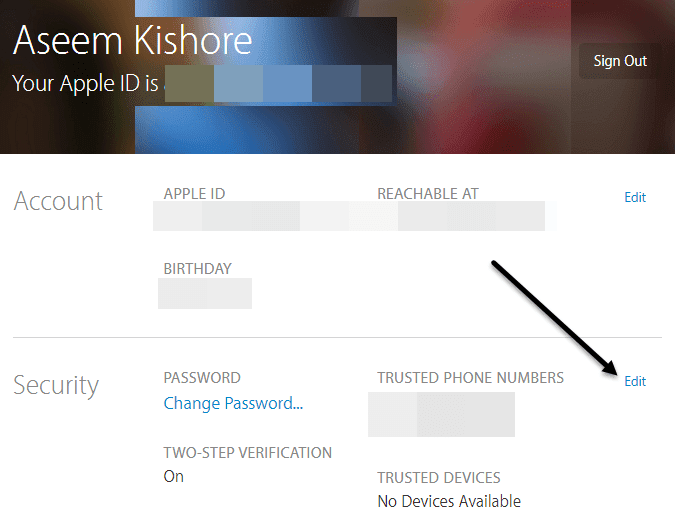
Μόλις συνδεθείτε, προχωρήστε και κάντε κλικ στο κουμπί Επεξεργασία(Edit) που βρίσκεται στα δεξιά της ενότητας Ασφάλεια(Security) .

Κάντε κύλιση(Scroll) προς τα κάτω μέχρι το κάτω μέρος και θα δείτε έναν σύνδεσμο που ονομάζεται Απενεργοποίηση επαλήθευσης σε δύο βήματα(Turn Off Two-Step Verification) . Όταν κάνετε κλικ σε αυτό, θα σας ζητηθεί να επιβεβαιώσετε ότι θέλετε να το κάνετε και, στη συνέχεια, θα εμφανιστεί ένα άλλο παράθυρο διαλόγου όπου πρέπει να επιλέξετε τρεις ερωτήσεις ασφαλείας.

Αφού επιλέξετε τις ερωτήσεις σας, κάντε κλικ στο Συνέχεια(Continue) και θα σας ζητηθεί να επαληθεύσετε τα γενέθλιά σας. Κάντε ξανά κλικ στο (Click) Continue και θα σας ζητηθεί να εισαγάγετε μια διεύθυνση email διάσωσης. Πρέπει να είναι κάτι διαφορετικό από τη διεύθυνση email σας στο Apple ID .

Τέλος, θα λάβετε ένα μήνυμα που δηλώνει ότι η επαλήθευση σε δύο βήματα έχει απενεργοποιηθεί. Σε αυτό το σημείο, μπορείτε να προχωρήσετε και να αποσυνδεθείτε από τον ιστότοπο.

Ενεργοποιήστε τον έλεγχο ταυτότητας δύο παραγόντων
Τώρα ας προχωρήσουμε και ας ενεργοποιήσουμε τον έλεγχο ταυτότητας δύο παραγόντων. Για να γίνει αυτό, πρέπει να πάμε σε ένα iPhone ή iPad που είναι ήδη ενημερωμένο με την πιο πρόσφατη έκδοση του iOS. Εάν η συσκευή δεν είναι ήδη συνδεδεμένη στον λογαριασμό σας στο iCloud, θα λάβετε ένα νέο μήνυμα που θα σας ρωτά εάν θέλετε να ενεργοποιήσετε αυτήν τη δυνατότητα όταν προσπαθείτε να συνδεθείτε.
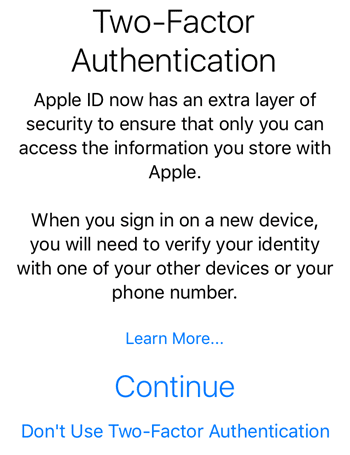
Εάν η συσκευή σας είναι ήδη συνδεδεμένη στο iCloud, πατήστε Ρυθμίσεις(Settings) , iCloud και μετά πατήστε το όνομά σας στο επάνω μέρος.


Και πάλι, κάντε κύλιση μέχρι το κάτω μέρος και πατήστε στον σύνδεσμο Ρύθμιση ελέγχου ταυτότητας δύο παραγόντων .(Set Up Two-Factor Authentication)

Η επόμενη οθόνη θα σας δείξει την επισκόπηση ελέγχου ταυτότητας δύο παραγόντων, η οποία είναι η πρώτη εικόνα παραπάνω σε αυτήν την ενότητα. Πατήστε Συνέχεια(Continue) και, στη συνέχεια, εισαγάγετε τον αριθμό για το τηλέφωνο που θέλετε να χρησιμοποιήσετε ως αξιόπιστη συσκευή. Ο κωδικός και η έγκριση θα πρέπει να προέρχονται από τον αριθμό που εισάγετε εδώ.

Αφού επαληθεύσετε τον αριθμό τηλεφώνου, μπορεί να χρειαστεί ή να μην εισαγάγετε τις απαντήσεις στις ερωτήσεις ασφαλείας στον λογαριασμό σας. Σε ένα από τα Apple ID(Apple IDs) μου, έπρεπε να απαντήσω και στις τρεις ερωτήσεις ασφαλείας, αλλά όταν ρύθμισα δύο παράγοντες για διαφορετικό Apple ID , δεν χρειάστηκε να απαντήσω στις ερωτήσεις ασφαλείας.

Θα πρέπει τώρα να δείτε στο κάτω μέρος ότι δύο παράγοντες είναι Ενεργό(On) . Σε αυτό το σημείο, μπορείτε να προσθέσετε έναν άλλο αξιόπιστο αριθμό τηλεφώνου εάν θέλετε. Τώρα που έχουν ρυθμιστεί δύο παράγοντες, δοκιμάστε να συνδεθείτε στο iCloud σε άλλη συσκευή και θα σας ζητηθεί να εισαγάγετε τον κωδικό επαλήθευσης που αποστέλλεται στις αξιόπιστες συσκευές.
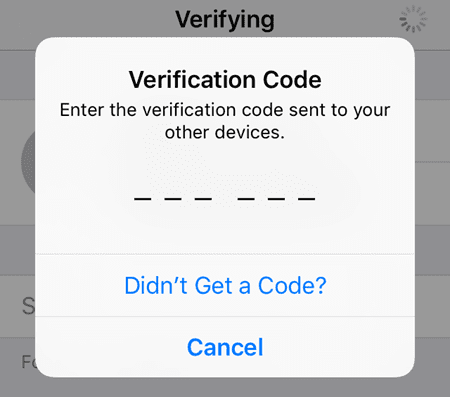
Στην αξιόπιστη συσκευή, θα εμφανιστεί ένα μήνυμα που δείχνει έναν χάρτη όπου ζητήθηκε η είσοδος και τις επιλογές Επιτρέπεται(Allow) ή Δεν επιτρέπεται(Don’t Allow) .

Εάν πατήσετε Να μην επιτρέπεται(Don’t Allow) , δεν θα επιτρέπεται στο άτομο να συνδεθεί στον λογαριασμό. Εάν πατήσετε Να επιτρέπεται(Allow) , θα εμφανιστεί ένα αναδυόμενο παράθυρο με τον εξαψήφιο κωδικό επαλήθευσης που πρέπει να εισαγάγετε στο άλλο τηλέφωνο, ώστε να μπορεί να συνδεθεί.

Όπως μπορείτε να δείτε, αυτό είναι πολύ πιο ασφαλές από την απλή ενεργοποίηση της επαλήθευσης σε δύο βήματα. Το μόνο μειονέκτημα είναι ότι μπορεί να είναι λίγο άβολο, ειδικά αν έχετε πολλά μέλη της οικογένειας που συνδέονται στον ίδιο λογαριασμό iCloud. Ωστόσο, μόλις ολοκληρωθεί η αρχική ρύθμιση και επαληθευτούν όλοι, δεν θα εμφανίζεται τόσο συχνά.
Επίσης, όταν πηγαίνετε να συνδεθείτε στο iCloud.com, θα πρέπει να λάβετε έγκριση για να μπορέσετε να φορτώσετε οτιδήποτε. Παλαιότερα, εάν είχατε ενεργοποιημένη την επαλήθευση σε δύο βήματα, μπορούσατε να συνδεθείτε και να χρησιμοποιήσετε την εφαρμογή Find My iPhone, ενώ όλα τα άλλα ήταν απενεργοποιημένα μέχρι να επαληθεύσετε την ταυτότητά σας.

Τώρα με δύο παράγοντες, δεν θα μπορείτε καν να δείτε την εφαρμογή Find My iPhone μέχρι να επαληθευτείτε χρησιμοποιώντας μια αξιόπιστη συσκευή. Αυτό είναι πιο ασφαλές, αλλά και πάλι, λιγότερο βολικό. Μπορείτε να επιλέξετε να εμπιστεύεστε το πρόγραμμα περιήγησης, έτσι ώστε να μην σας ζητείται να εισάγετε τον κωδικό κάθε φορά που συνδέεστε, αλλά στη συνέχεια πρέπει να βεβαιωθείτε ότι αποσυνδέεστε, διαφορετικά κάποιος θα μπορούσε απλώς να έρθει και να καθίσει στον υπολογιστή σας και να μεταβεί στο iCloud .com και θα συνεχίσετε να είστε συνδεδεμένοι.
Συνολικά, ο έλεγχος ταυτότητας δύο παραγόντων προστατεύει καλύτερα τον λογαριασμό σας από μη εξουσιοδοτημένη πρόσβαση και είναι ένα εξαιρετικό βήμα για όσους θέλουν να διασφαλίσουν το ψηφιακό τους απόρρητο. Εάν έχετε οποιεσδήποτε ερωτήσεις, μη διστάσετε να σχολιάσετε. Απολαμβάνω!
Related posts
Δημιουργήστε έναν κωδικό επαλήθευσης για τον έλεγχο ταυτότητας δύο παραγόντων της Apple
Έλεγχος ταυτότητας δύο παραγόντων Apple ID (2022)
Είναι δυνατόν να παρακάμψετε τον έλεγχο ταυτότητας δύο παραγόντων για το iCloud;
Η φόρτιση του τηλεφώνου σας κατά τη διάρκεια της νύχτας είναι κακή ιδέα;
5 καλύτερες εφαρμογές φακού για Android που είναι ασφαλείς
Πώς να προβάλετε το Ιστορικό λήψης της εφαρμογής σας σε iOS και Android
Γιατί το τηλέφωνό μου φορτίζει τόσο αργά; 5 Πιθανοί Λόγοι
Πώς να ξεμπλοκάρετε έναν αριθμό σε iPhone και Android
Τι συμβαίνει όταν κάνετε σίγαση σε κάποιον στο WhatsApp
Πώς να ορίσετε ήχους κλήσης Android
Το Instagram συνεχίζει να κολλάει σε iPhone ή Android; 8 Διορθώσεις για δοκιμή
Οι 4 καλύτερες εφαρμογές ανταλλαγής μηνυμάτων εκτός σύνδεσης (Χωρίς Διαδίκτυο) για iPhone και Android (2021)
Οδηγός: Εγκαταστήστε το Ubuntu Touch σε ένα τηλέφωνο Android
Πώς να αναδημοσιεύσετε μια ιστορία στο Instagram
3 τρόποι για να αποκτήσετε έναν ανώνυμο αριθμό τηλεφώνου καυστήρα για το smartphone σας
8 καλύτερες εφαρμογές για δωρεάν λήψη ταινιών στο Android (Ενημερώθηκε το 2022)
Πώς να απενεργοποιήσετε το Samsung Pay στο Android
Δεν μπορείτε να στείλετε μηνύματα κειμένου από το Android; 4 Διορθώσεις για δοκιμή
Πώς να διορθώσετε τον ιό Google Chrome Pop up στο Android
6 καλύτερες εφαρμογές κιθάρας για Android
